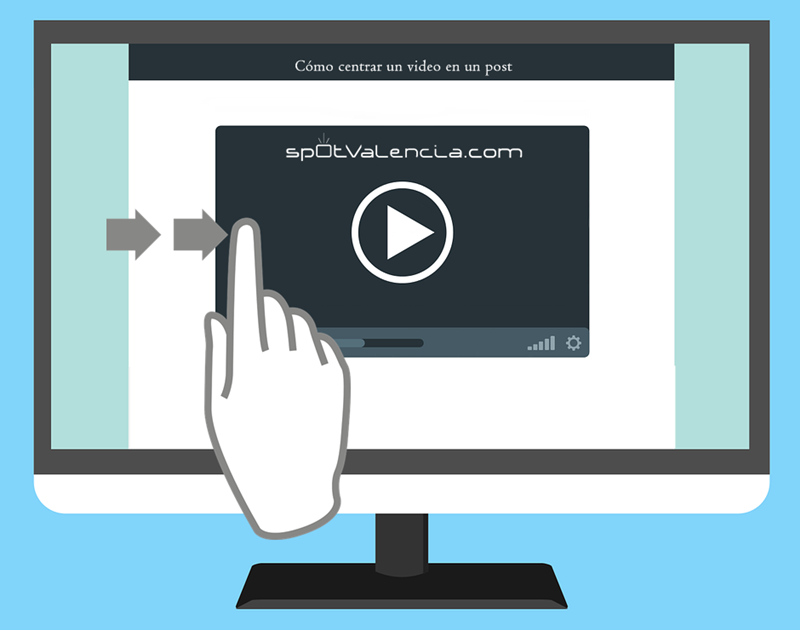Es aconsejable cambiar la miniatura de nuestro video en Youtube por una imagen «tratada» que sea más significativa y atractiva para el usuario. Si no te aparece esta opción en tu canal de Youtube, deberás antes verificar tu cuenta. Aprende en este artículo que debes hacer para poder cambiar la miniatura de tus vídeos.
Por defecto, Youtube nos da a elegir entre tres imágenes aleatorias que normalmente corresponden a tres momentos de tu video en la proporción 33%, 66% y 99% independientemente de la duración de este.
Esta imagen impuesta no siempre responde al aspecto de reclamo que quisiéramos mostrar a nuestros usuarios. Pero, la podemos editar con cualquier editor para enriquecerla visualmente con un rótulo llamativo, un marco de color o cualquier otro elemento que destaque del resto de vídeos. Además, el .jpg, .png, etc. que subamos como miniatura tendrá más calidad que el frame elegido por Youtube, ya que como veremos al final de este artículo, es aconsejable un mínimo en el tamaño, calidad y proporción de la misma.
Teniendo en cuenta que la gran mayoría de usuarios de Youtube no van a perder tiempo con este detalle, ahora nuestro vídeo tiene más posibilidades de ser elegido.
Cómo elegir una miniatura de un vídeo en Youtube
Para seleccionar una imagen, tan solo deberás hacer click sobre ella y luego en Guardar cambios.
Incluso si no has hecho antes esta operación, puedes cambiarla cuando quieras, siguiendo estos pasos:
- Ve al Gestor de vídeos de tu canal.
- Haz clic en Editar en el vídeo que quieres modificar.
- Elige tu imagen
- Guardar y publicar vídeo, de nuevo.
Esta operación es fácil siempre que elijas una de las miniaturas propuestas por Youtube, pero lo que realmente resulta interesante es poder sustituir estas imágenes que en muchas ocasiones no nos aportan la información que necesitamos por otra más impactante.

¿Qué ocurre si esta opción no aparece en mis vídeos?
Si estás leyendo este artículo, seguramente es porque no encuentras la opción de «Miniatura personalizada» cuando estás en modo edición de tu vídeo.
La solución pasa simplemente por verificar tu cuenta de Youtube
¿Cómo?.
No te preocupes, lo único que vas a necesitar es tener tu móvil cerca.
Además, si verificas tu cuenta con un número de teléfono, podrás disfrutar de muchas otras opciones de YouTube como por ejemplo:
- Subir vídeos de más de 15 minutos,
- Tener vídeos privados u ocultos,
- Utilizar las anotaciones o tarjetas personalizadas para enlazar tus vídeos a tu web (lo que resulta también de lo más interesante).
- Utilizar el editor de videos de Youtube.
- Cambiar la imagen de miniatura del vídeo por una personalizada.
Youtube no utilizará en ningún caso esta información, tu número, para hacerte promociones ni nada por el estilo, tan solo quieren preservar la integridad de la comunidad Youtube asegurándose de que no eres un robot.
¿Cómo verificar mi cuenta de Youtube?
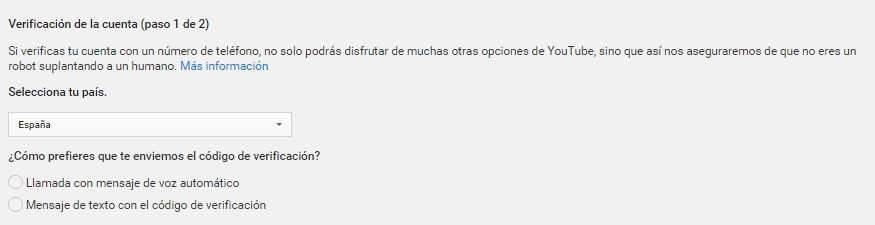
Para verificar una cuenta de Youtube tan solo sigue estos pasos:
- Haz clik en: https://www.youtube.com/verify
- Introduce tu número de teléfono. Recibirás un código.
- Introduce ahora el código de 6 dígitos en el caja de verificación y listo!
¿Seguimos?
Una vez verificada tu cuenta, lógicamente si la acabas de crear estará en buen estado, podrás subir miniaturas personalizadas para tus vídeos.
Para incluir una miniatura personalizada al subir un vídeo:
- Sube el vídeo.
- Una vez terminado de procesarse, en la interfaz de subida verás una opción que te permitirá elegir una miniatura personalizada en la sección «Miniaturas de vídeo».
- Cuando hayas subido la miniatura, no te olvides de hacer clic en el botón «Guardar cambios».
Recomendaciones para utilizar miniaturas personalizadas
Tamaño
Al contrario que cuando subimos imágenes a nuestra web, la imagen de la miniatura personalizada debe tener el mayor tamaño posible puesto que esta imagen también se utilizará como vista previa en el reproductor insertado.
- Resolución aconsejada: 1280 x 720 (con una anchura mínima de 640 píxeles).
- Formatos: JPG, .GIF, .BMP o .PNG.
- Límite: 2 MB.
- Proporción de la imagen: panorámica 16:9 ya que es la más utilizada en reproductores y vistas previas de YouTube.